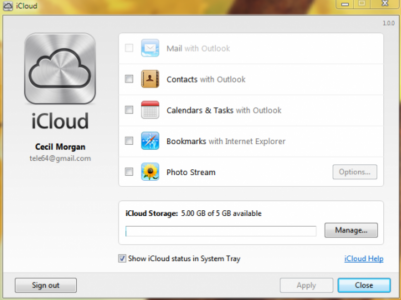Vor ein paar Minuten die Firma Apple veröffentlicht iCloud-Systemsteuerung 2.0 für Windows, ein Programm, mit dem iDevice-Besitzer ihre eigenen iCloud-Konten verwalten können. In dieser Version des iCloud Control Panels hat Apple die Funktion für Benutzer implementiert Gemeinsame Fotostreams die ab verfügbar sein wird iOS 6, verbesserte die Funktionalität des Programms, löste einige Funktionsprobleme, beinhaltete die Option, über das Windows-Startmenü auf iCloud.com zuzugreifen, plus:
- Unterstützung für geteilte Fotostreams
- Die Möglichkeit, freigegebene Kalendereinladungen direkt in Outlook zu erstellen oder darauf zu antworten
- Verbessertes Verhalten bei Veranstaltungseinladungen
- Integrierte Kalenderbenachrichtigungen
- Behebt ein Problem, bei dem das Hinzufügen einer Erinnerung zu einem Ereignis zu einer ungenauen Warnung führen würde
- Verbesserte Zuverlässigkeit mit iCloud-Kontakten, -Kalendern und -Erinnerungen (in Outlook als „Aufgaben“ bezeichnet)
- Möglichkeit hinzugefügt, über das Windows-Startmenü und die iCloud-Systemsteuerung auf iCloud.com zuzugreifen
Dieses iCloud-Systemsteuerungsfeld ist nur für Windows verfügbar.
Überblick
Dies ist der erste Seed-Build der iCloud-Systemsteuerung für Windows, Version 2.0.
Was gibt's Neues:
Dieser Seed-Build von iCloud Control Panel 2.0 beinhaltet:
- Unterstützung für freigegebene Fotostreams
- Die Möglichkeit, freigegebene Kalendereinladungen direkt in Outlook zu erstellen oder darauf zu antworten
- Verbessertes Verhalten bei Veranstaltungseinladungen
- Integrierte Kalenderbenachrichtigungen
- Behebt ein Problem, bei dem das Hinzufügen einer Erinnerung zu einem Ereignis zu einer ungenauen Warnung führen würde
- Verbesserte Zuverlässigkeit mit iCloud-Kontakten, -Kalendern und -Erinnerungen (in Outlook als „Aufgaben“ bezeichnet)
- Möglichkeit hinzugefügt, über das Windows-Startmenü und die iCloud-Systemsteuerung auf iCloud.com zuzugreifen
Systemanforderungen:
- Microsoft Windows 7. Vista wird in diesem Seed nicht unterstützt.
- Outlook 2007 oder 2010 oder höher (empfohlen für Kontakte und Kalender)
- Safari 5.1.1 oder Internet Explorer 8 oder höher (für Lesezeichen)
- Geteilte Fotostreams: Diesen Seed können Sie nur mit anderen Seed-Teilnehmern oder Entwicklern teilen, die Zugriff auf die iOS 6 Developer Preview haben.
Einbauanleitung:
- Laden Sie die Datei herunter aus
- Doppelklicken Sie auf , und befolgen Sie die Anweisungen auf dem Bildschirm, um die Installation abzuschließen.
- Öffnen Sie die iCloud-Systemsteuerung
- Wenn Sie noch nicht angemeldet sind, melden Sie sich mit dem Benutzernamen und Passwort Ihres iCloud-Kontos (Ihrer Apple-ID) an.
- Wählen Sie die Dienste aus, die Sie mit iCloud nutzen möchten. Wenn Sie Kontakte oder Kalender verwenden, aktivieren Sie unbedingt beide Kontrollkästchen mit diesem Startwert.
Verwenden von freigegebenen Fotostreams
Auf die neue Shared Streams-Funktionalität können Sie zugreifen, indem Sie zu „Start“ > „Computer“ > gehen und den Photo Stream-Systemordner auswählen. Es gibt auch eine Verknüpfung in der Favoritenleiste in jedem Windows Explorer-Fenster.
Bekannte Probleme:
- Der Samen ist nur auf Englisch verfügbar
- Wenn Sie sich von der Systemsteuerung abmelden und sich mit einem anderen iCloud-Konto anmelden, müssen Sie möglicherweise Ihren Computer neu starten, um freigegebene Fotostreams mit Ihrem zweiten iCloud-Konto zu verwenden
- Das Hinzufügen eines Kommentars zu einem Bild kann dazu führen, dass das Bild nicht mehr angezeigt wird
- Nachdem Sie sich von iCP abgemeldet haben, beenden Sie den Windows Explorer und starten Sie ihn neu. Löschen Sie dann manuell den MediaStream-Ordner unter:
C:\Benutzer\ \AppData\Roaming\Apple Computer\
- Andernfalls wird möglicherweise die nächste iCP-Sitzung mit beschädigten Daten des vorherigen Benutzers gestartet.
- Wenn Sie sich nicht von der iCloud-Systemsteuerung abmelden können, öffnen Sie den Task-Manager und stoppen Sie den Prozess ApplePhotoStreams.exe